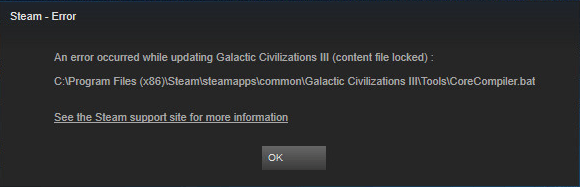
Oyununuzu güncellerken içerik dosyası kilitli hatası almaya devam mı ediyorsunuz?
Bu son derece sinir bozucu ve bununla yüzleşen tek kişi kesinlikle siz değilsiniz. Birçok Windows kullanıcısı bunu bildiriyor. Ancak iyi haber şu ki, bunu düzeltebilirsiniz. İşte deneyebileceğiniz 3 çözüm.
Deneyebileceğiniz 3 basit düzeltme:
Hepsini denemek zorunda kalmayabilirsiniz. Sizin için uygun olanı bulana kadar listede ilerleyin.
Düzeltme 1: Bilgisayarı yeniden başlatın
Bilgisayarınızda çalışan bazı programlar Steam veya oyununuzla çakışabilir ve bu da içerik dosyası kilitli hatasına neden olabilir. Bu durumda deneyin bilgisayarınızı yeniden başlatma İstenmeyen programları kapatmak için. Bilgisayarınız yeniden başlatıldıktan sonra sorununuzu test etmek için oyununuzu tekrar güncelleyin.
Hala hata mesajını alıyorsanız okumaya devam edin ve aşağıdaki düzeltmeyi deneyin.
Düzeltme 2: Antivirüsünüzü geçici olarak devre dışı bırakın
Sorununuz bazen antivirüs yazılımının müdahalesinden kaynaklanıyor. Sorunun sizin için bu olup olmadığını görmek için virüsten koruma programınızı geçici olarak devre dışı bırakın ve sorunun devam edip etmediğini kontrol edin. (Devre dışı bırakma talimatları için antivirüs belgelerinize bakın.)
Antivirüs yazılımını devre dışı bıraktıktan sonra oyununuz düzgün çalışıyorsa, antivirüs yazılımınızın satıcısıyla iletişime geçerek tavsiye isteyin veya farklı bir antivirüs çözümü yükleyin.
Antivirüsünüz devre dışı bırakıldığında hangi siteleri ziyaret ettiğiniz, hangi e-postaları açtığınız ve hangi dosyaları indirdiğiniz konusunda daha dikkatli olun.
Sorununuz devam ederse okumaya devam edin ve aşağıdaki düzeltmeyi kontrol edin.
Düzeltme 3: Komut İstemini Çalıştırın
Birçok Steam kullanıcısının işine yarayan bir diğer hızlı çözüm ise netsh winsock sıfırlama emretmek. Bunun sorununuzu çözüp çözemeyeceğini görmek için aşağıdaki talimatları izleyin:
1) Klavyenizde tuşuna basın. Windows logosu anahtar ve yazın emretmek .
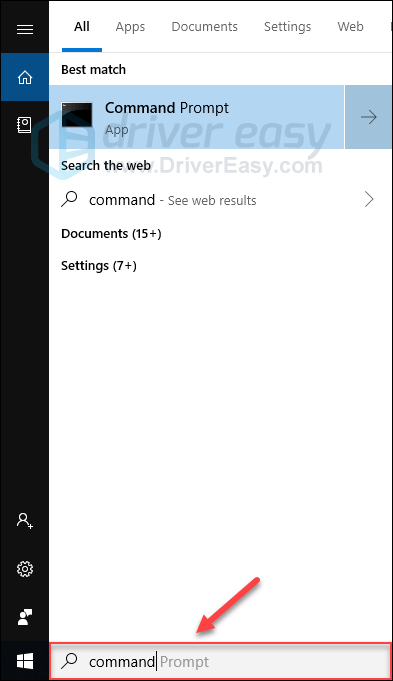
2) Klavyenizde tuşuna basın. Gir, Shift Ve Ctrl Komut İstemi'ni yönetici olarak çalıştırmak için tuşlarına aynı anda basın.

3) Tıklamak Evet .
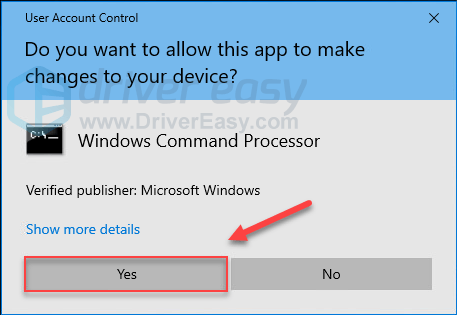
4) Tip netsh winsock sıfırlama, ve ardından tuşuna basın Girmek klavyenizdeki tuşuna basın.
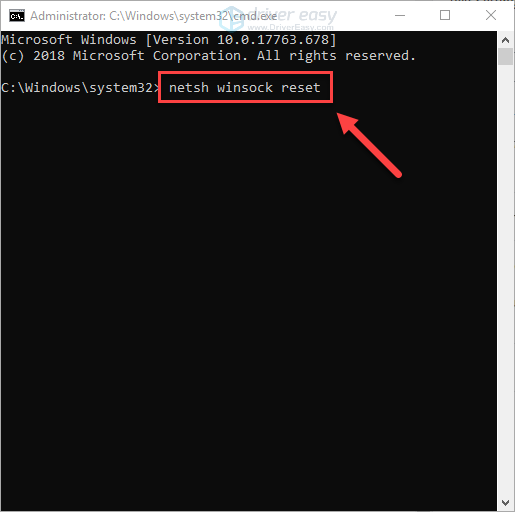
5) Sorununuzu kontrol etmek için bilgisayarınızı ve oyununuzu yeniden başlatın.
Steam artık düzgün çalışabilmelidir. Oyunun tadını çıkar! Sorularınız ve önerileriniz varsa lütfen aşağıya yorum bırakmaktan çekinmeyin.
Bonus ipucu: Oyun performansınızı artırın
Arızalı veya güncel olmayan bir grafik sürücüsü kullandığınızda çökme, donma veya gecikme gibi oyun sorunları ortaya çıkar. Oyununuzun sorunsuz çalışmasını sağlamak için en son doğru grafik sürücüsüne sahip olmanız çok önemlidir.
Grafik kartınız için doğru sürücüyü almanın iki yolu vardır:
Seçenek 1 – Manuel olarak – Sürücülerinizi bu şekilde güncellemek için biraz bilgisayar becerisine ve sabra ihtiyacınız olacak çünkü çevrimiçi olarak tam olarak doğru sürücüyü bulmanız, indirmeniz ve adım adım yüklemeniz gerekiyor.
VEYA
Seçenek 2 – Otomatik Olarak (Önerilen) – Bu en hızlı ve en kolay seçenektir. Her şey yalnızca birkaç fare tıklamasıyla yapılır; bilgisayarda yeni olsanız bile kolaydır.
Seçenek 1 – Sürücüyü manuel olarak indirip yükleyin
Grafik kartınızın üreticisi sürücüleri güncellemeye devam ediyor. Bunları almak için üreticinin destek web sitesine gitmeniz, Windows sürümünüze (örneğin, Windows 32 bit) uygun sürücüyü bulmanız ve sürücüyü manuel olarak indirmeniz gerekir.
Sisteminiz için doğru sürücüleri indirdikten sonra, indirilen dosyaya çift tıklayın ve sürücüyü yüklemek için ekrandaki talimatları izleyin.
Seçenek 2 – Grafik sürücünüzü otomatik olarak güncelleyin
Grafik sürücünüzü manuel olarak güncellemek için zamanınız, sabrınız veya bilgisayar beceriniz yoksa bunu otomatik olarak yapabilirsiniz. Sürücü Kolaylığı .
Driver Easy, sisteminizi otomatik olarak tanıyacak ve onun için doğru sürücüleri bulacaktır. Bilgisayarınızın tam olarak hangi sistemi çalıştırdığını bilmenize gerek yok, yanlış sürücüyü indirme ve yükleme riskini almanıza gerek yok ve kurulum sırasında hata yapma konusunda endişelenmenize gerek yok.
Driver Easy'nin ÜCRETSİZ veya Pro sürümüyle sürücülerinizi otomatik olarak güncelleyebilirsiniz. Ancak Pro sürümünde yalnızca 2 tıklama yeterlidir:
1) İndir ve Driver Easy'yi yükleyin.
2) Driver Easy'yi çalıştırın ve Şimdi Tara düğme. Driver Easy daha sonra bilgisayarınızı tarayacak ve sorunlu sürücüleri tespit edecektir.
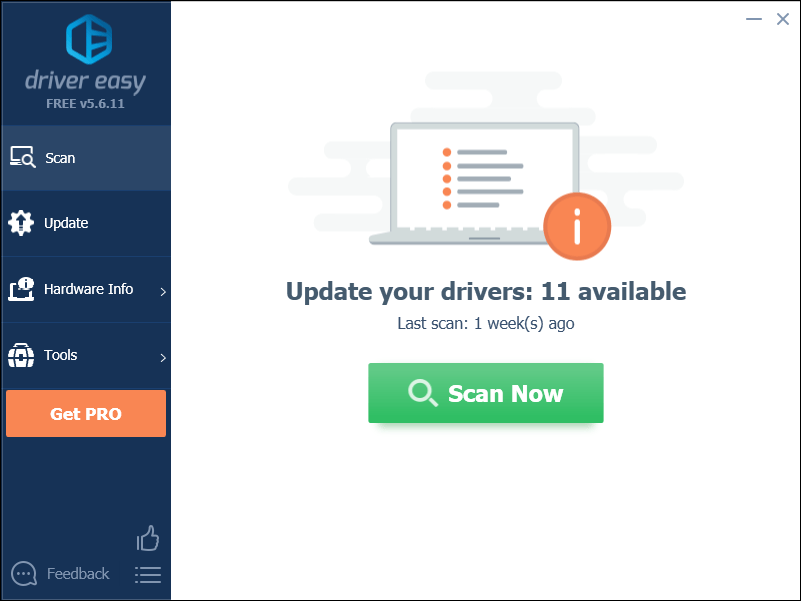
3) Tıklamak Tümünü Güncelle doğru sürümünü otomatik olarak indirip yüklemek için Tümü sisteminizde eksik veya güncel olmayan sürücüler (bunun için Profesyonel sürüm – Tümünü Güncelle'ye tıkladığınızda yükseltme yapmanız istenecektir).
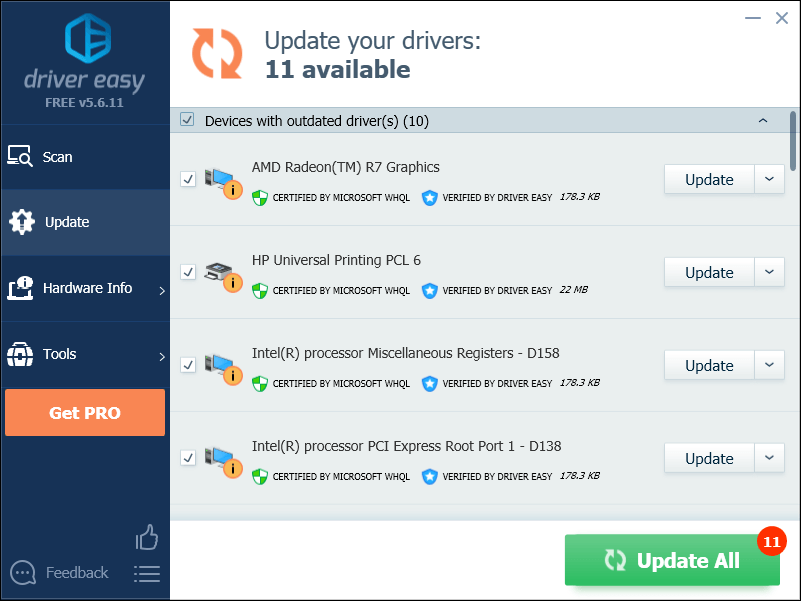
İsterseniz bunu ücretsiz olarak yapabilirsiniz, ancak kısmen manueldir.
Yardıma ihtiyacınız varsa lütfen şu adresten Driver Easy'nin destek ekibiyle iletişime geçin: support@letmeknow.ch .Umarım bu makaleyi faydalı ve takip edilmesi kolay bulursunuz!





![[ÇÖZÜLDÜ] Sol 4 Ölü 2 Çöküyor](https://letmeknow.ch/img/program-issues/01/left-4-dead-2-crashing.png)
